先日のエントリから僕の中でも知見が広がり、さらに工数を減らすことができたので、共有しようと思う。やはりこういうのは書くといろんなことを教えてもらえるので、ほんとうにありがたい。以下のことをやれば字幕テキスト作りがさらに楽になります。
まずはこちらをご覧下さい。
動画に字幕テロップを入れるのはAfter Effectsを!
DecomposeTextの弱点
先日のエントリでDecomposeTextを紹介したが、DecomposeTextには弱点があった。それはスクリプトの構造上しかたがないのか、行ごとに解体したあとにテキストに変更を加えてもレイヤー名が自動では変わらない、という問題だ。
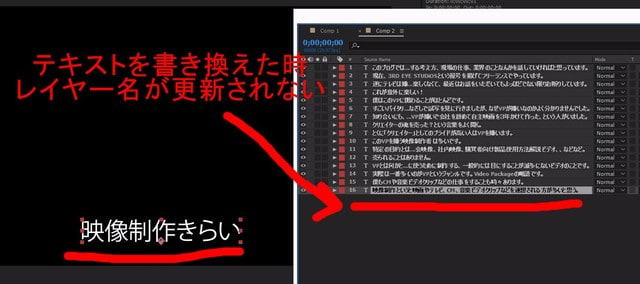
ご覧のようにテキストを書き換えてもレイヤー名は元のまま
レイヤー名が変わらないとテロップの一覧性が損なわれるし、さらに変更したいときに検索もできなくなってしまう。
そのためこれまで僕はテキストに変更を加えたときは、レイヤー名も更新させるため、いちいちレイヤー名「enter→delete」を繰り返していた。
なので、この用途ではDecomposeTextを使わない方法を推奨したい。買ってしまった方申し訳ありません、、、汗。ただDecomposeTextはテキストアニメーションをするときに文字ごとの分解ができるので非常に有用。損じゃないと思う(さーせん、、、)
1)AfterEffects CC自動化作戦
「AfterEffects CC自動化作戦」とは、めちゃくちゃ便利なスクリプトをいっぱい提供してくださっているAE使い必見のサイトだ。僕は恥ずかしながら全く知らず、先日のエントリを書いたあとツイッターでCinema4D/AE使いの@mojon1さんに教えていただいた、素晴らしい!
AfterEffects CC自動化作戦
ここで公開されている数多くのスクリプトの中で、ずずいと下の方にいくと「ファイルからテキストデータを読み込み一行ずつ配置する」というスクリプトがある。これをぜひ導入してみよう!
作業の手順が変わるので、蛇足ながら説明すると以下のような感じ。
1. 同じようにテキストファイルを用意。1行あたり1枚のテロップ。

まずは同じように1行あたり1枚のテロップでテキストファイルを用意
2. コピペはせずにAEで当該スクリプトを走らせる。

スクリプト名はデフォはSample.jsxになってるので任意の名前をつける
3. ウインドウがポップアップするので保存してあったテキストファイルを選択。

保存したテキストファイルを選択すると、、、
4. コンポジションに1行ごとテキストがインポートされる。

1行あたり1レイヤーとしてテキストがインポートされる!!
あとの作業は、前回エントリと同じ。
このスクリプトの優れている点は何か。これを使うと上記のDecomposeTextで発生する「レイヤー名が変わらなくなる問題」が起きないのだ!!
 ご覧の通りレイヤー名も変わる!
ご覧の通りレイヤー名も変わる!
素晴らしい!自動化作戦ありがとうございます!!!
そしてモジョンさん、いつも有用な情報ありがとうございます!モジョンさんは3DCGソフトのCinema4D使いで、いつもめちゃめちゃ参考になる情報発信をされているので、AEやC4Dに興味があるかたはぜひ@mojon1さんをフォローされて下さい!
2)センター位置はエクスプレッションで!
先日のエントリのコメント欄でAkiraxeさんに教えていただいた「位置調整はエクスプレッションがいい」という技。気が付かなかった!その通り!Akiraxeさん、ありがとうございます!!
Y軸はともかく、X軸はほとんどの場合センターに合わせたいので、エクスプレッションを仕込み、アニメーションプリセットで保存すればよい。
たぶんほとんどの方には釈迦に説法だろうが、いちおうやり方書いておく。
1. PositionをXとYに分解する
2. X軸にエクスプレッション「thisComp.width/2」を埋め込む。

3.「アニメーションプリセットを保存」で適当な名前で保存する。
4. 全レイヤーを選択し、アニメーションプリセットを実行する。

5. 全レイヤーを選択し「ctrl+alt+home」でアンカーポイントをセンターに移動させる。

これでテキスト位置に関しては、かなりの自動化が可能になった。
3)テキストの修正はスクリプトで一括変更
前回、「下さい」を「ください」に直すにはレイヤー検索で、と書いたがそんなめんどくさいことをしなくても一発で変更できる方法がAfter Effectsには存在した。
知らんかったよー。
その名もFind and Replace Text!

例えば「きらい」というテキストを全部「嫌い」に直す場合は、、、

日本語にも対応してくれる。

これを発見した時、「なんということでしょう~~~!!」って言っちゃったよ。。。変更したいテキストが複数あるときは超便利!!
情報元はこちら。おなじみukramedia.comです。いつもいつも目からウロコの情報、ほんとうにありがたい。。
情報発信すると自分が成長できる
というわけで、もしかしたらさらに便利な方法があるかもしれないが、とりあえず自分の中ではファイナルアンサーなしゃべりテロップの作り方だ。
ブログに書くと自分が成長できる、という素晴らしい事例の紹介でした。
そしてこういうエントリーはチュートリアルビデオを作ったほうが楽だよね、、ともちょっと思った映像やさんでした。。。
※追記 (2020.06.19)
このシリーズには続きがあります。こちらも合わせてご覧ください!
動画に字幕テロップを入れるのはAfter Effectsを! Part 3

このような情報は大変助かります。